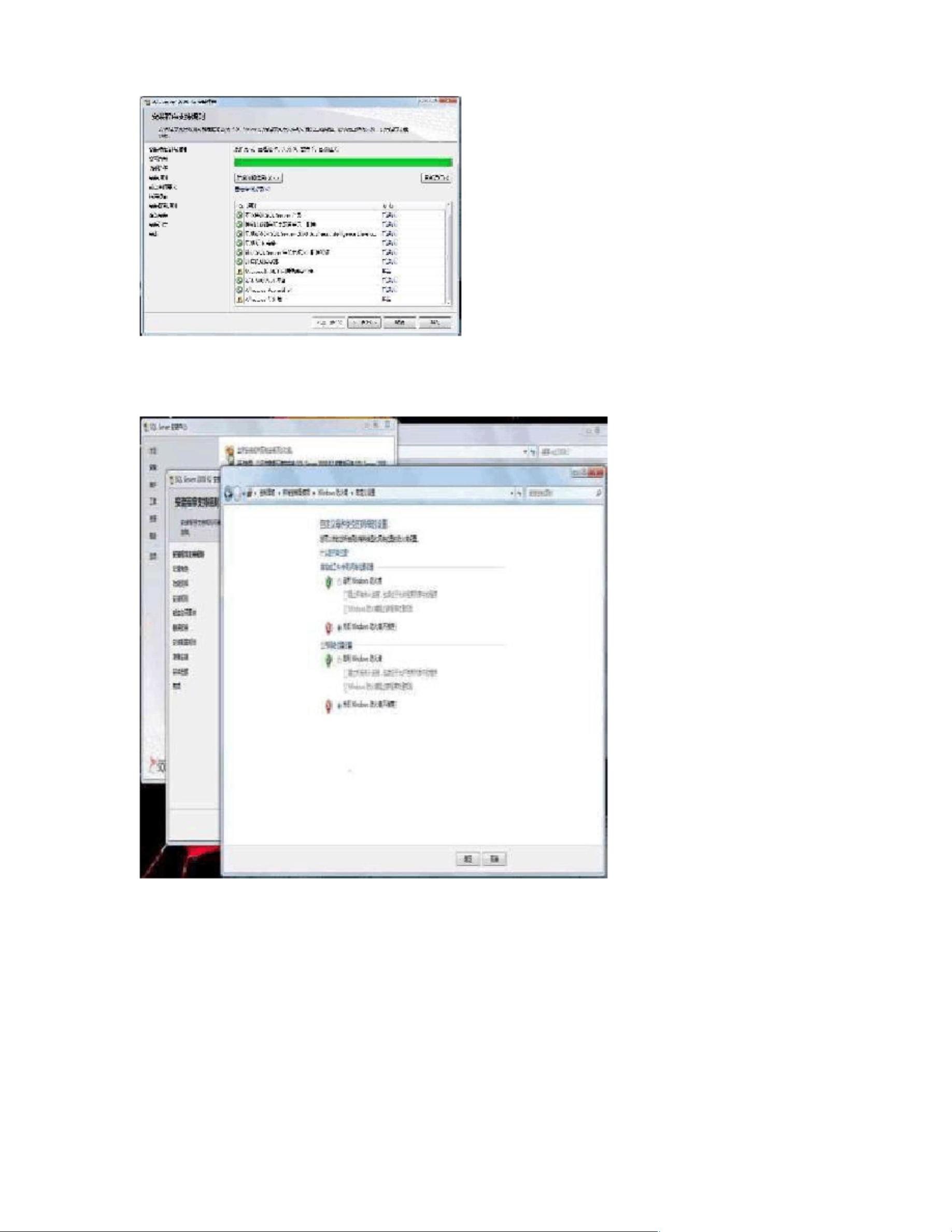SQLServer2008 win7/win10安装图文教程
版权申诉
132 浏览量
更新于2024-06-29
收藏 2.51MB DOCX 举报
"这篇文档是关于SQL Server 2008在Windows 7和Windows 10系统上详细安装的图解步骤教程。教程涵盖了从解压安装包、启动安装程序到配置各种安装选项的全过程,包括处理警告、安装.NET框架升级包、选择安装功能、配置身份验证模式和数据库文件路径的设定。"
SQL Server 2008是一款由Microsoft开发的关系型数据库管理系统,广泛应用于企业级数据存储和管理。在Windows 7和Windows 10操作系统上安装SQL Server 2008的步骤如下:
1. **解压安装包**:首先,你需要解压缩SQL Server 2008的安装文件,通常包含一个名为`setup.exe`的执行程序。
2. **启动安装程序**:双击`setup.exe`启动安装向导,进入初始安装界面。
3. **选择安装类型**:在安装向导中,选择"全新安装或向现有安装添加功能",这将引导你进行全新的SQL Server安装。
4. **接受许可条款**:在法律条款页面,勾选“我接收许可条款”并点击“下一步”。
5. **安装准备**:检查系统是否满足安装要求,如有警告需解决,例如可能需要更新.NET Framework。
6. **选择安装组件**:在“SQL Server功能安装”页面,全选所需的功能,包括数据库引擎服务、Management Tools等。
7. **配置实例**:选择“默认实例”,这意味着将安装一个没有特定命名的主SQL Server实例。
8. **账户配置**:选择使用“混合模式身份验证”,同时设置强密码的SA账户,用于SQL Server的身份验证。
9. **数据目录设置**:根据需求更改数据文件的默认存储位置,确保有足够的磁盘空间。
10. **权限设置**:添加当前用户以拥有数据库的访问权限。
11. **确认设置**:在最后一步,确认所有设置无误后,点击“安装”开始安装过程。
12. **安装完成**:安装完成后,确保所有警告和错误都已解决,以确保SQL Server的正常运行。
安装过程中,需要注意的是,确保系统兼容性、安装环境的安全(如防火墙设置)以及遵循微软的强密码策略。对于SA账户,密码应包含大小写字母、数字和特殊字符的组合,长度至少为6位,以提高安全性。安装完毕后,你便可以在Windows 7或Windows 10系统上使用SQL Server 2008进行数据库管理了。
2023-11-27 上传
2023-06-24 上传
2024-09-03 上传
2023-05-16 上传
2023-05-14 上传
2023-04-30 上传
春哥111
- 粉丝: 1w+
- 资源: 5万+
最新资源
- 多模态联合稀疏表示在视频目标跟踪中的应用
- Kubernetes资源管控与Gardener开源软件实践解析
- MPI集群监控与负载平衡策略
- 自动化PHP安全漏洞检测:静态代码分析与数据流方法
- 青苔数据CEO程永:技术生态与阿里云开放创新
- 制造业转型: HyperX引领企业上云策略
- 赵维五分享:航空工业电子采购上云实战与运维策略
- 单片机控制的LED点阵显示屏设计及其实现
- 驻云科技李俊涛:AI驱动的云上服务新趋势与挑战
- 6LoWPAN物联网边界路由器:设计与实现
- 猩便利工程师仲小玉:Terraform云资源管理最佳实践与团队协作
- 类差分度改进的互信息特征选择提升文本分类性能
- VERITAS与阿里云合作的混合云转型与数据保护方案
- 云制造中的生产线仿真模型设计与虚拟化研究
- 汪洋在PostgresChina2018分享:高可用 PostgreSQL 工具与架构设计
- 2018 PostgresChina大会:阿里云时空引擎Ganos在PostgreSQL中的创新应用与多模型存储